
I 5 migliori programmi migliori per la registrazione di video dal computer e dalla schermata per laptop per Windows 7, 8, 10 nella valutazione: come scaricare e installare? Come girare video da un computer e un laptop sonore?
Revisione dei cinque programmi per la registrazione di video dallo schermo di un computer o un laptop fisso.
Navigazione
- I 5 migliori programmi migliori per la registrazione di video da un computer e uno schermo per laptop: FRAPS
- I 5 migliori programmi migliori per la registrazione di video da un computer e un laptop schermata: fotocamera dello schermo
- I 5 migliori programmi migliori per la registrazione di video da una schermata di computer e laptop: Apri Software emittente
- I 5 migliori programmi migliori per la registrazione di video da un computer e uno schermo per laptop: scrittura di video da Windows 10
- I 5 migliori programmi migliori per la registrazione di video dal computer e dallo schermo del laptop: SNAGIT
- Come registrare un video da un computer o uno schermo per laptop utilizzando la fotocamera dello schermo?
- Video: scrivere un video dallo schermo utilizzando il programma "Screen Camera"
Oggi, Internet sta vivendo quei tempi in cui la maggior parte degli utenti preferisce il video al contenuto di testo dei video, in cui i loro autori dicono in dettaglio e mostrano come configurare correttamente il computer o disegnare un'immagine nell'editor di grafica Adobe Photoshop.
Per registrare un video del genere, ci sono programmi speciali con cui il video viene catturato dallo schermo di un computer o un laptop fisso. Tra questi ce ne sono entrambi professionali, con molte impostazioni e capacità diverse, nonché quelle più semplici, che hanno solo un paio di funzioni e che ti consentono di registrare video dallo schermo in pochi formati.
Presentiamo alla tua attenzione i primi 5 programmi per la registrazione di video dallo schermo del computer, che, a nostro avviso, sono i più convenienti e sono adatti alla maggior parte degli utenti.

I migliori 5 migliori programmi per la scrittura di un video da un computer e uno schermo per laptop
I 5 migliori programmi migliori per la registrazione di video da un computer e uno schermo per laptop: FRAPS
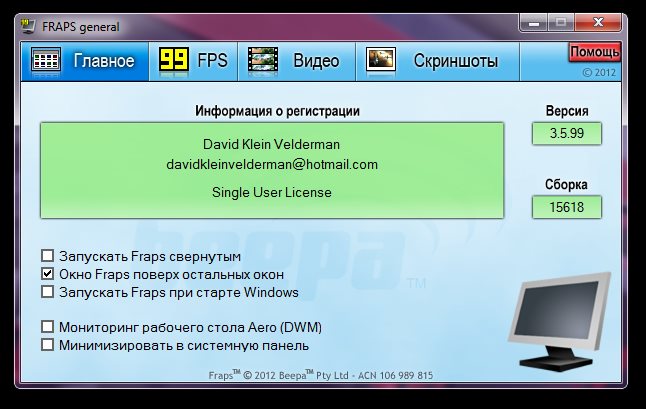
Figura 1. I migliori 5 migliori programmi per la registrazione di video dallo schermo di un computer e laptop: FRAPS
- Inizieremo con i più popolari, tra gli amanti dei giochi multi -utente, per catturare video e suoni dallo schermo di un computer chiamato Fraps. Questa utilità è ideale per coloro a cui piace creare video di gioco di alta qualità, poiché non è solo facile da usare, ma può anche registrare dai giochi con un'alta frequenza di frame (prima 130 fps al secondo).
- Il programma ha anche la possibilità di controllare i giochi per le prestazioni. Nelle sue impostazioni, è possibile impostare un'opzione per visualizzare la frequenza del personale in uno degli angoli del monitor, in modo che l'utente sia in grado di controllare il funzionamento del suo PC direttamente durante il gameplay.
Oltre a registrare video e suoni, il programma ha la possibilità di creare schermate di alta qualità premendo un tasto caldo che verrà automaticamente archiviato nella cartella installata dall'utente. Con una tale funzione, ti dimenticherai dell'esistenza del pulsante " Schermata di stampa»Sulla tastiera del tuo computer.
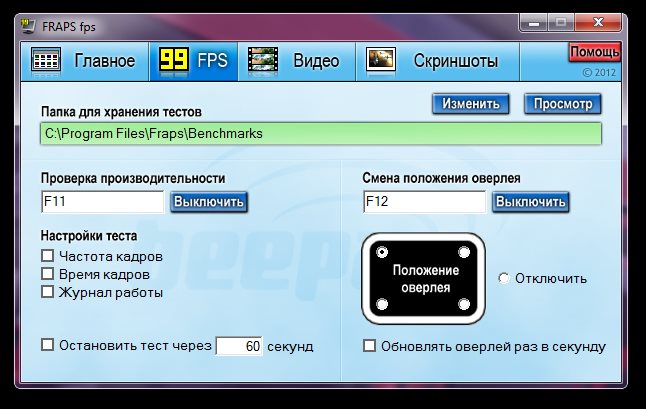
Figura 2. I migliori 5 migliori programmi per la registrazione di video da un computer e uno schermo per laptop: FRAPS
- Purtroppo, Fraps in grado di registrare video solo in formato Avia causa di cui i video sono piuttosto voluminosi. Tuttavia, qualsiasi video convertitore aiuterà a risolvere questo problema. Forse l'unico serio svantaggio del programma è il fatto che è in grado di registrare video e suonare esclusivamente nei giochi per computer e solo in modalità schermo intero. Per coloro che hanno bisogno di mantenere un ingresso dal desktop, dal browser o da alcuni programmi, questa utilità non sarà adatta.
- Fraps è un programma a pagamento e il suo prezzo praticamente raggiunge il segno 37$Tuttavia con sito ufficiale Puoi scaricare una versione gratuita che ha restrizioni sul tempo di registrazione 30 secondi e impone segni d'acqua sul video " Fraps". Ci sono anche versioni di lingua russa del programma su Internet, che possono essere scaricate da Torrent Trackers o da questo link.
I 5 migliori programmi migliori per la registrazione di video da un computer e un laptop schermata: fotocamera dello schermo
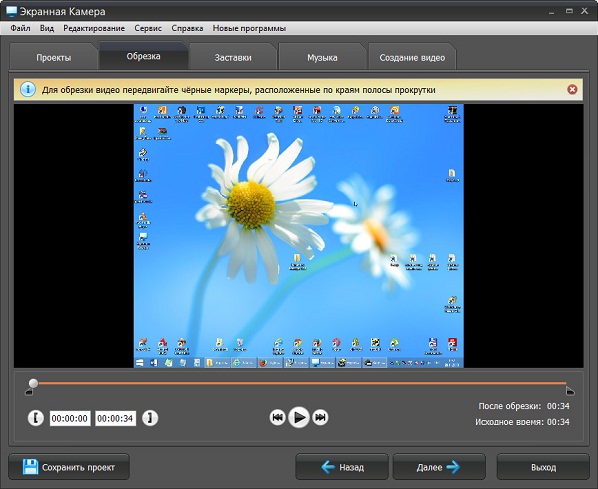
Figura 1. I migliori 5 migliori programmi per la registrazione di video da un computer e un laptop schermo: fotocamera dello schermo
- L'utilità fatta russa, che, sorprendentemente, darà un vantaggio a molti programmi stranieri dello stesso tipo. Fotocamera dello schermo Ha dimensioni molto compatte e ha un'universalità invidiabile. Con il suo aiuto, puoi registrare non solo video di gioco, ma anche catturare video dal desktop e altri programmi senza troppe difficoltà. Parallelamente alla cattura dei video, il programma registra anche un suono da un microfono e una scheda audio, che consente di commentare convenientemente ciò che sta accadendo sullo schermo durante il processo di registrazione.
- Il programma è in grado di convertire ed esportare il video in molti formati ed è anche dotato del proprio editor video, con il quale è molto facile e conveniente creare sia video di gioco che di apprendimento video sul computer. Ci sono due percorsi nell'editor per funzionare con video e suoni, quindi puoi applicare musica di sottofondo o effetti audio sul video.
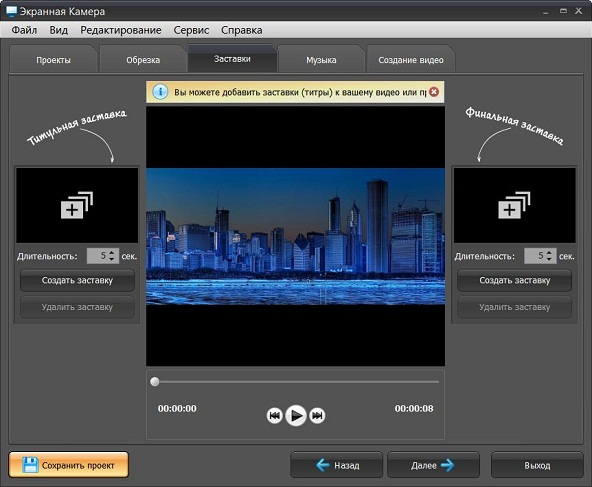
Figura 2. I migliori 5 migliori programmi per la registrazione di video da un computer e un laptop schermo: fotocamera dello schermo
- Una caratteristica distintiva della fotocamera dello schermo di altri programmi simili è che con il suo aiuto è possibile catturare un video da una determinata area dello schermo. Tale opportunità ti permetterà di nascondere le tue informazioni personali sul computer da occhi indiscreti durante la registrazione di un video di addestramento.
- La versione completa del programma è anche pagata e sito ufficiale Può essere acquistato per 665 rubli. Tuttavia, per gli appuntamenti, si propone di scaricare la versione di prova del programma 30 giorni. Per software di alta qualità 665 rubli - È molto economico.
I 5 migliori programmi migliori per la registrazione di video da una schermata di computer e laptop: Apri Software emittente
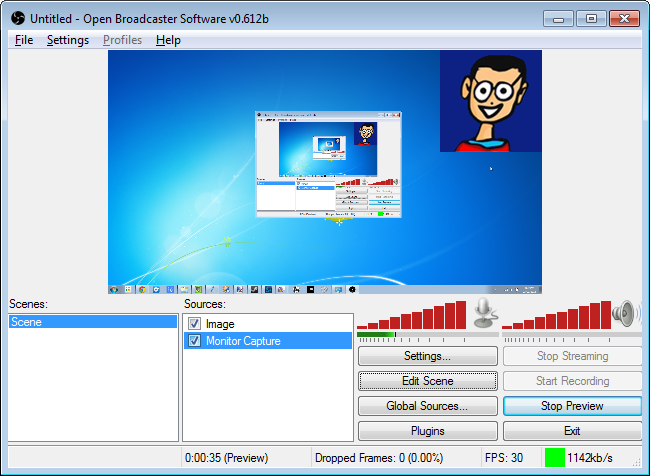
Figura 1. I migliori 5 migliori programmi per la registrazione di video da un computer e una schermata per laptop: Open Breycaster Software
- Questo è un software professionale gratuito per la registrazione di video dal desktop e i giochi per computer possono sembrare utenti inesperti troppo complicati, ma le sue funzionalità e capacità lo fanno Obs Uno dei migliori programmi a modo suo. Oltre a catturare video dallo schermo del computer e dal videogioco, il programma consente di condurre trasmissioni dirette tramite una telecamera Web su risorse come Youtube E Contrazione.
- Nel processo di trasmissione diretta, esiste la possibilità di trasmettere simultaneamente video dalla telecamera Web e dal desktop del computer, nonché immagini in cima al video. Inoltre, il programma supporta la registrazione audio da diverse fonti contemporaneamente.
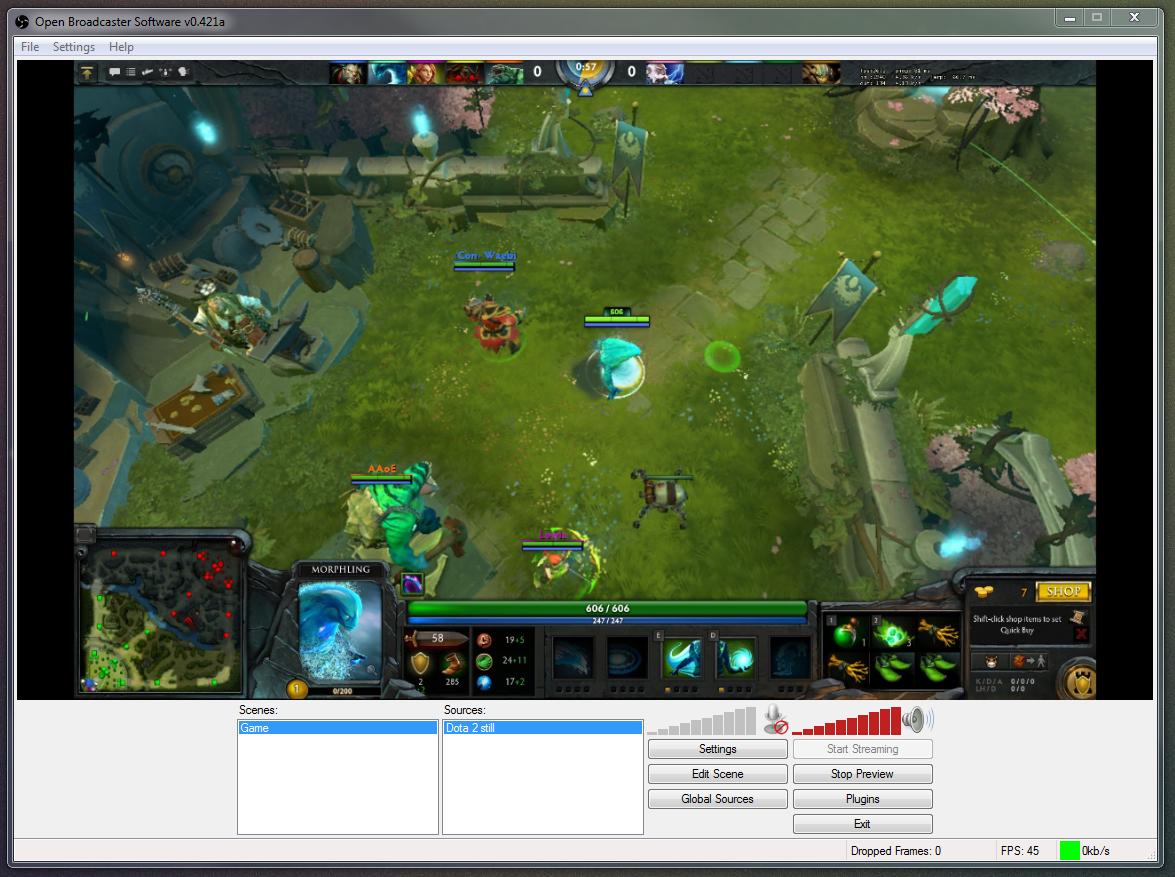
Figura 2. I migliori 5 migliori programmi per la registrazione di video da un computer e una schermata per laptop: Open Broadcaster Software
- Obs Ha un codice aperto, che consente agli utenti esperti di modificare le sue capacità per se stessi. L'interfaccia del programma è estremamente semplice e ha il supporto della lingua russa, che è molto insolita per il software straniero gratuito.
- Se i tuoi piani includono la creazione di video di allenamento, il mantenimento delle trasmissioni dirette dal desktop o dal videogioco, sarà molto utile per te padroneggiare questo programma. Puoi scaricarlo da questo link E lì conoscerai anche le istruzioni per catturare il video dal desktop e mantenere le trasmissioni dirette.
I 5 migliori programmi migliori per la registrazione di video da un computer e uno schermo per laptop: scrittura di video da Windows 10
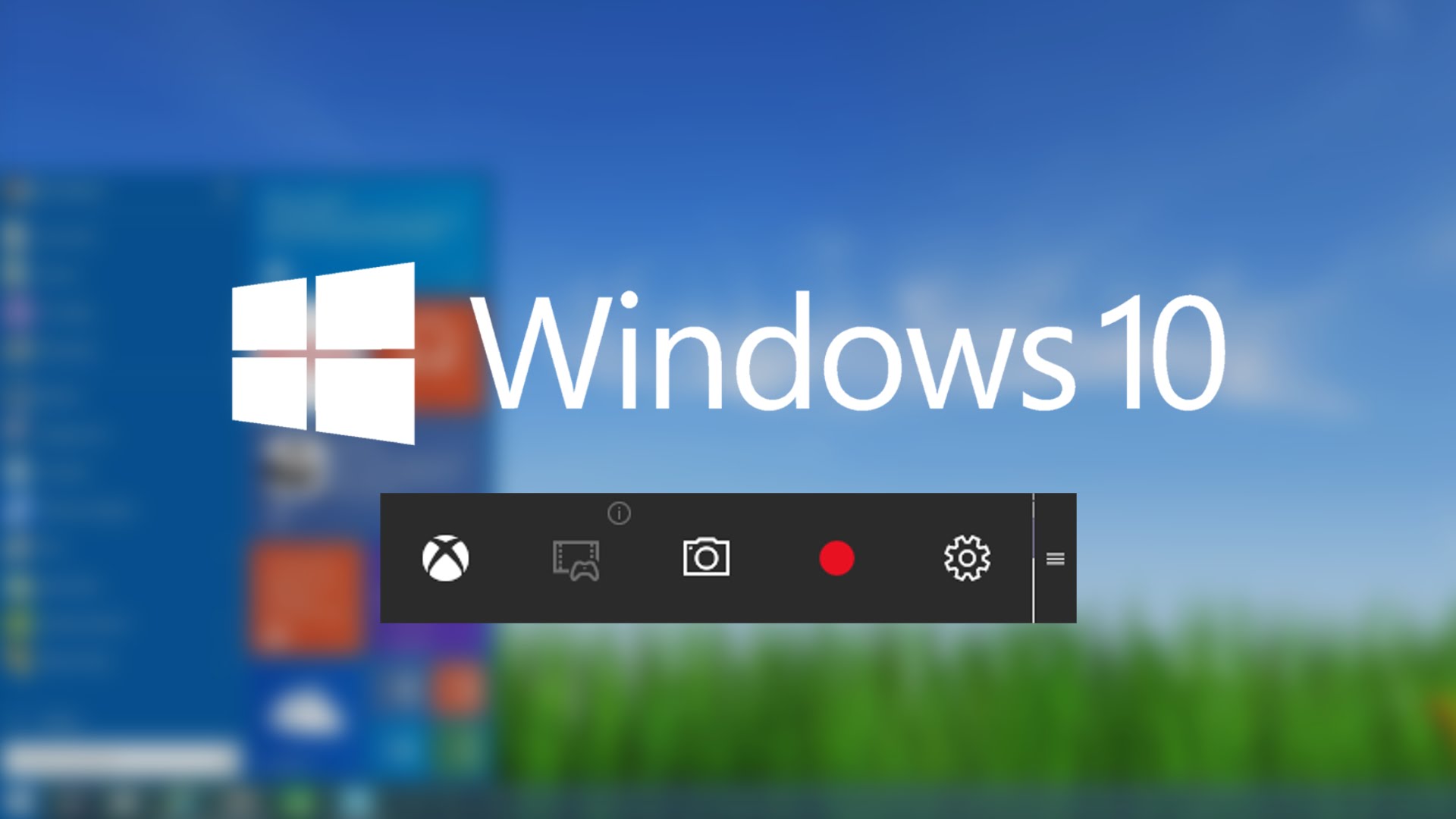
Figura 1. I migliori 5 migliori programmi per la registrazione di video da un computer e uno schermo per laptop: registrazione video di Windows 10 dallo schermo
- Utenti di computer e laptop con il sistema operativo Windows 10 Possono permettersi di registrare video dallo schermo senza l'uso di programmi di terze parti. Questa opportunità è apparsa in un'applicazione standard Xbox. La funzione di acquisizione dell'immagine dallo schermo è stata creata appositamente per la registrazione di video dai giochi, ma può anche funzionare con altri contenuti, che viene visualizzato sullo schermo.
- Xbox Scrive un video di qualità abbastanza alta e lo salva in formato MP4. Tuttavia, non ha l'opportunità di registrare solo una parte dello schermo. Ma se questo parametro non è fondamentale per te, il programma può essere utilizzato come base per la registrazione video. Nelle versioni "Damp" Windows 10 Molto spesso sono sorti problemi dall'applicazione stessa XboxMa oggi sono risolti.
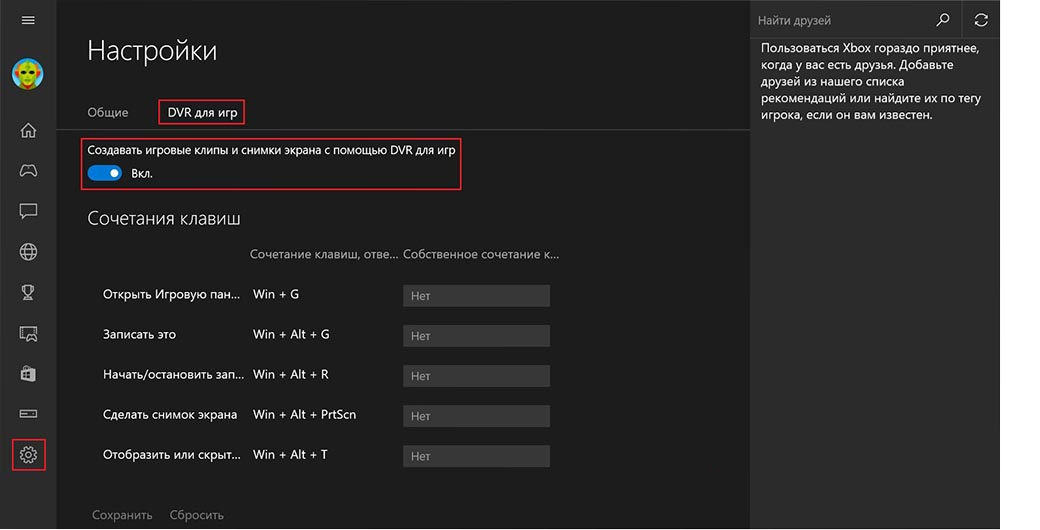
Figura 2. I migliori 5 migliori programmi per la registrazione di video da un computer e uno schermo per laptop: scrittura di video dallo schermo da Windows 10
- L'unico inconveniente del programma è il fatto che non funziona con tutte le schede video. Nelle impostazioni del programma, è possibile vedere l'elenco completo degli adattatori video compatibili. Per registrare i video dalla schermata del computer, è necessario aprire l'applicazione Xbox, Vai alle impostazioni, installa i pulsanti Hot per la registrazione video e usalo per il tuo piacere. Per un utente alle prime armi, questo programma sarà un'ottima scelta.
I 5 migliori programmi migliori per la registrazione di video dal computer e dallo schermo del laptop: SNAGIT
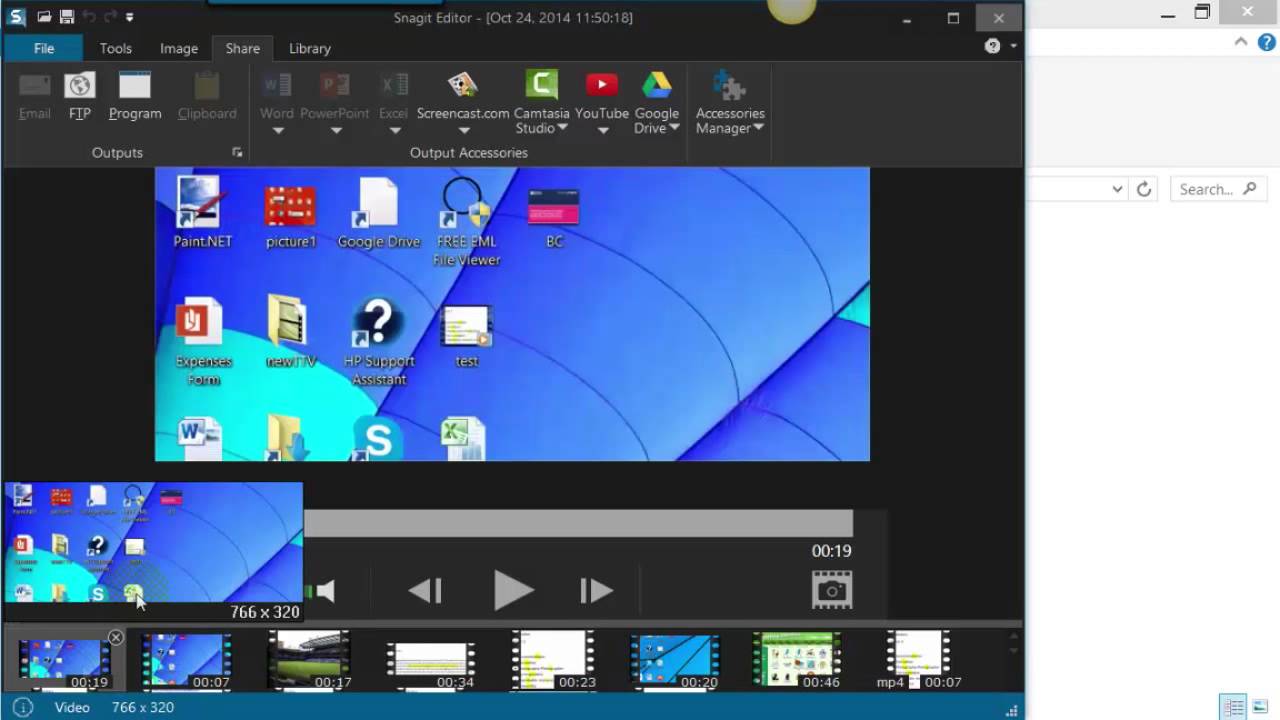
Figura 1. I migliori 5 migliori programmi per la registrazione di video da un computer e uno schermo per laptop: SNAGIT
- Chiude il nostro elenco di meravigliosi programmi Snagit Dalla famosa compagnia Techsmith. Per le sue incredibili capacità, sarebbe giusto posizionare questo programma sulla prima riga del nostro top, ma ha un enorme meno che supera tutti i vantaggi disponibili. Il programma costa un sacco di soldi (nella zona 100$) e non ha una versione di prova. Per la maggior parte degli utenti, questi fattori sono i principali quando si sceglie il software.
- In generale, il programma ha tutte le capacità necessarie. È in grado di catturare l'immagine dal desktop del computer e dai programmi di terza parte, è ben registrato nei giochi senza ridurre le loro prestazioni, converte i video in tutti i formati video esistenti, ha il suo editor video e, soprattutto, ti consente di modificare Il video nel processo di registrazione.
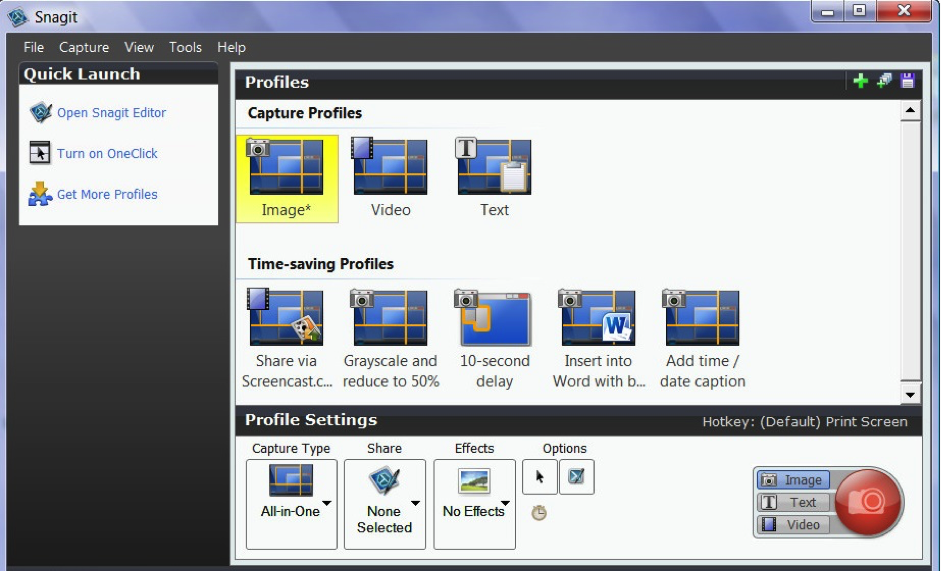
Figura 2. I migliori 5 migliori programmi per la registrazione di video dallo schermo di un computer e un laptop: SNAGIT
- Una semplice interfaccia del programma sarà comprensibile anche per un utente inesperto e la possibilità di registrare un suono multi -channel Snagit Una piattaforma ideale per creare non solo video di gioco di alta qualità, ma anche per registrare clip musicali della propria produzione. Se non sei imbarazzato dal prezzo e dall'incapacità di testare il programma, puoi acquistarlo a sito ufficiale sviluppatore Techsmith.
Importante: tutti i programmi di cui sopra sono completamente compatibili con i sistemi operativi Windows 7, 8 E 10. Su versioni precedenti finestre Il lavoro corretto di alcuni di essi non è garantito. Prima di installare il programma, leggere attentamente i suoi requisiti di sistema.
Per evitare l'infezione del tuo computer con virus, scaricare software dai siti degli sviluppatori ufficiali o con risorse comprovate.
Come registrare un video da un computer o uno schermo per laptop utilizzando la fotocamera dello schermo?
Vale la pena notare che i migliori programmi presentati sono una valutazione soggettiva. Tuttavia, a nostro avviso, il programma più adatto per la parte russa degli utenti è " Fotocamera dello schermo". Scopriamo come usarlo per catturare l'immagine dallo schermo del computer. Per fare questo, fare i seguenti passi:
- Passo 1. Vai a sito ufficiale sviluppatore e scarica il programma (la versione gratuita è valida 10 giorni). Installa e eseguilo. Dopo l'inizio, la finestra arriverà davanti a te, dove devi selezionare " Scrivere lo schermo».
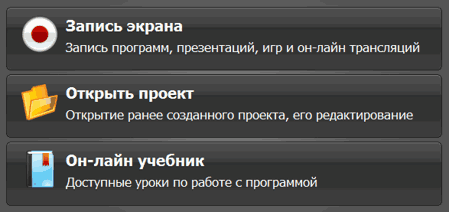
Figura 1. Come registrare un video da un computer o una schermata per laptop utilizzando il programma "Screen Camera"?
- Passo 2. Nella finestra che si apre, verranno visualizzate le impostazioni di voce. Lì è possibile scegliere un formato di record (schermo intero, frammento di schermo o finestra di dialogo), nonché impostare i parametri di registrazione del suono dal computer. Se si desidera effettuare una voce dal microfono in parallelo, installa un controllo di fronte alla linea " Microfono". Ad esempio, proveremo a registrare un frammento dello schermo. Seleziona i parametri pertinenti e fai clic " Documentazione».
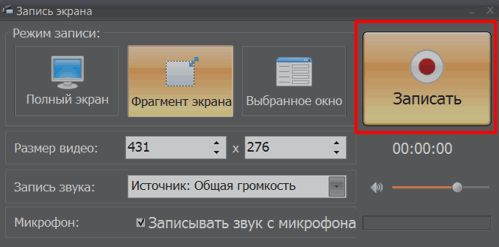
Figura 2. Come registrare un video da un computer o una schermata per laptop utilizzando il programma "Screen Camera"?
- Passaggio 3. Dopo aver scelto un formato " Frammento dello schermo»La registrazione inizierà e l'area di evidenziare la parte dello schermo che si desidera registrare. Può essere spostato con il mouse tenendo il pulsante sinistro al centro o allungando, tenendo lo stesso pulsante su uno degli angoli. Dopo aver completato lo schermo, fare clic sul pulsante " Fermare»
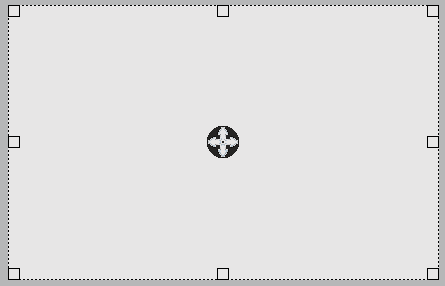
Figura 3. Come registrare un video da un computer o una schermata per laptop utilizzando il programma "Screen Camera"?
- Passaggio 4. Aprirai una visualizzazione preliminare del video registrato, che deve essere preservata. Fare clic sul pulsante " Crea un video»E scegli un posto sul computer in cui vuoi salvare il tuo video.
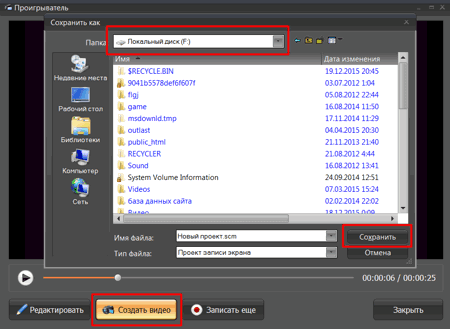
Figura 4. Come registrare un video dallo schermo di un computer o laptop utilizzando il programma "Screen Camera"?
- Passaggio 5. Dopo aver salvato, premere il pulsante " Modificare". Aprirai un editore del programma in cui puoi cambiare le dimensioni del video, scegliere il formato di conservazione, tagliarlo, applicare musica di sottofondo e altri effetti. T.K. Ci sono molte funzionalità dell'editor, non le descriveremo tutte. Ti consigliamo di arrampicarti sul menu e di conoscere il programma, mantenendo il video originale in anticipo.

Figura 5. Come registrare un video dallo schermo di un computer o laptop utilizzando il programma "Screen Camera"?
